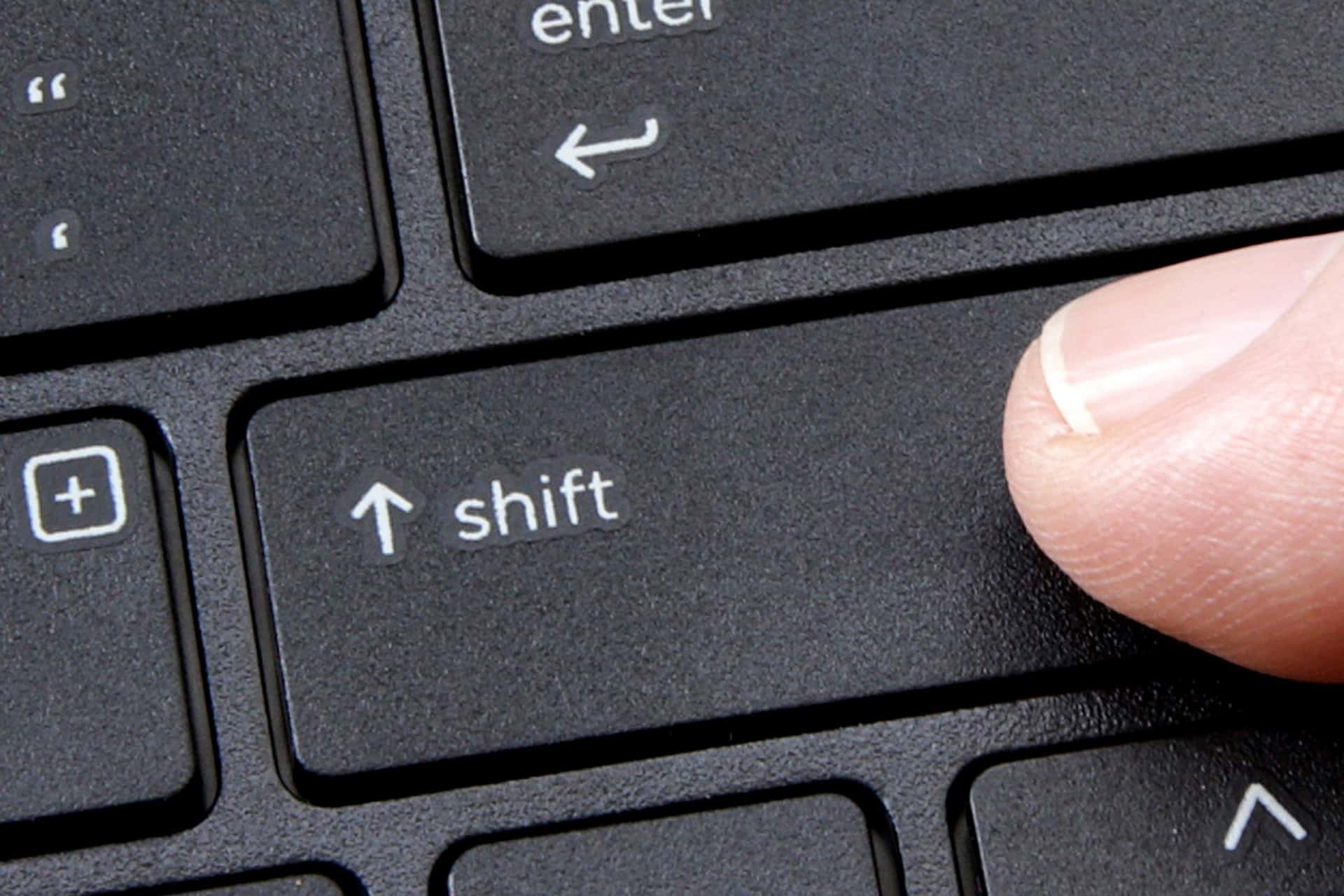1,2K
Pokud nefunguje kombinace kláves Windows Shift S, nelze snímky obrazovky pořizovat. Tento problém lze vyřešit několika způsoby
Posun S v systému Windows nefunguje: Řešení
Systém Windows Shift S je pohodlný způsob pořizování snímků obrazovky. O to nepříjemnější je, když kombinace kláves nefunguje. Důvodů může být několik.
- Je možné, že historie schránky je v systému Windows deaktivována. Chcete-li to zkontrolovat, otevřete nastavení prostřednictvím nabídky Start systému Windows.
- Klikněte na „Systém“ a vyberte kartu „Schránka“.
- Přesuňte přepínač u položky „Historie schránky“ do polohy „Zapnuto“.
- Chybu je pak třeba vyřešit. Pokud tomu tak není, mohou být příčinou problému také deaktivovaná oznámení pomocí nástroje pro pořizování snímků obrazovky.
- Ujistěte se, že je přepínač aplikace „Cut and Sketch“ nastaven na hodnotu „On“.
Co ještě můžete udělat
Pokud výše uvedené tipy nebyly úspěšné, měli byste odstranit data aplikace Cut and Sketch uložená v mezipaměti.
- To provedete tak, že otevřete nastavení a kliknete na „Aplikace“.
- Kliknutím na položku „Cut and Sketch“ ji rozbalte a vyberte možnost „Advanced Options“.
- Přejděte o něco níže a klikněte na „Resetovat“.
- Nyní budou odstraněna všechna data aplikace nástroje pro pořizování snímků obrazovky. Po restartování počítače by měla kombinace kláves opět fungovat.
- Pokud tomu tak není, může pomoci i přeinstalování programu. Za tímto účelem odinstalujte program prostřednictvím položky „Aplikace“ v nastavení.
- Poté můžete aplikaci znovu nainstalovat v obchodě Windows 10 Store.